1Klepněte na tlačítko
Start, vyberte položku
Ovládací panely a poklepejte na ikonu
Systém. Pro rychlejší postup můžete stisknout klávesovou zkratku
Win + Pause.
 2
2Zobrazí se okno
Vlastnosti systému, kde zůstaňte na kartě
Obecné. V části okna
Systém naleznete informace o používaném operačním systému a pod ním je uvedeno, zda je ve
Windows nainstalován opravný balíček (
Service Pack), případně v jaké verzi.
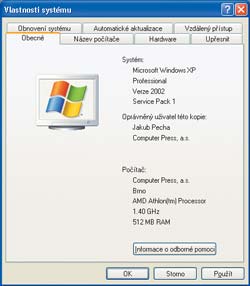 3
3Přejděte na kartu
Automatické aktualizace. V horní části okna zatrhněte položku
Udržovat počítač aktualizovaný, čímž se stane aktivním seznam položek v části okna
Nastavení.
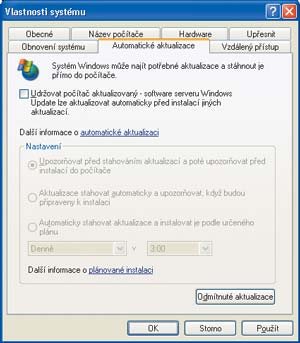 4
4Jestliže chcete, aby systém při připojení k internetu
automaticky kontroloval dostupnost nových aktualizací a zobrazil okno s výběrem položek, které chcete stáhnout, zvolte možnost
Upozorňovat před stahováním aktualizací a poté
Upozorňovat před instalací do počítače.
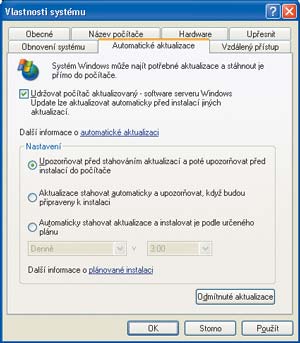 5
5V tomto případě systém vždy zobrazí v
Oznamovací oblasti hlášení o dostupnosti nových aktualizací. Po klepnutí do zobrazené bubliny se objeví okno
Automatické aktualizace se seznamem nových oprav. Chcete-li danou položku stáhnout, zatrhněte políčko v levé části jejího názvu. Stisknutím tlačítka
Nastavení zobrazíte záložku
Automatické aktualizace. Chcete-li aktualizaci provést později, stiskněte
Připomenout později. Pro zahájení stahování zvolte
Spustit stahování.

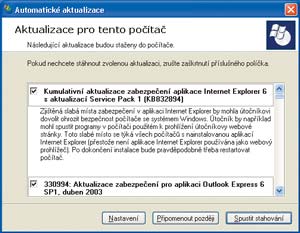 6
6Chcete-li zjistit průběh stahování, najeďte myší nad ikonku
Automatická aktualizace. Tím se zobrazí krátká bublinová nápověda, v níž naleznete stav procesu stahování vyjádřený v procentech. Po dokončení stahování sledujte instrukce na obrazovce. Je možné, že na závěr bude nutné
restartovat počítač.
 7
7Jestliže chcete, aby se všechny dostupné aktualizace automaticky stáhly do vašeho počítače, stačí zatrhnout položku
Aktualizace stahovat automaticky a upozorňovat, když budou připraveny k instalaci. Systém se vás pak vždy jen dotáže na to, zda chcete dané aktualizace nainstalovat.
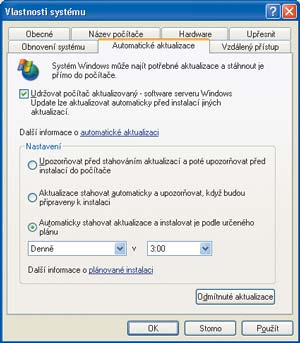 8
8V případě, že aktualizace požadujete stahovat automaticky a jejich instalaci provádět podle určeného plánu, zvolte položku
Automaticky stahovat aktualizace a instalovat je podle určeného plánu, který navolte v seznamech níže.
TIP:
Ke změně tohoto nastavení a instalování aktualizací musíte být k systému přihlášeni prostřednictvím účtu s oprávněním správce počítače (administrátora).